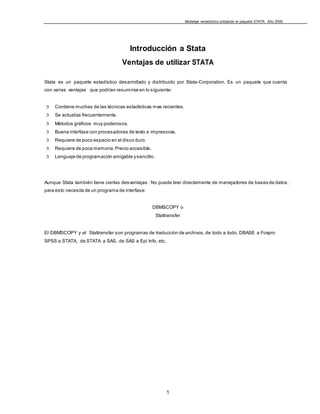
Actividad3 david a. condori tantani
- 1. Modelaje estadístico utilizando el paquete STATA. Año 2005 1 Introducción a Stata Ventajas de utilizar STATA Stata es un paquete estadístico desarrollado y distribuido por Stata-Corporation. Es un paquete que cuenta con varias ventajas que podrían resumirse en lo siguiente: 3 Contiene muchas de las técnicas estadísticas mas recientes. 3 Se actualiza frecuentemente. 3 Métodos gráficos muy poderosos. 3 Buena interfase con procesadores de texto e impresoras. 3 Requiere de poco espacio en el disco duro. 3 Requiere de poca memoria.Precio accesible. 3 Lenguaje de programación amigable ysencillo. Aunque Stata también tiene ciertas desventajas : No puede leer directamente de manejadores de bases de datos, para esto necesita de un programa de interfase: DBMSCOPY o Stattransfer El DBMSCOPY y el Stattransfer son programas de traducción de archivos,de todo a todo, DBASE a Foxpro SPSS a STATA, de STATA a SAS, de SAS a Epi Info, etc.
- 2. Modelaje estadístico utilizando el paquete STATA. Año 2005 2 Para iniciar con Stata Stata se ejecuta pulsando doblemente el icono de Stata en el menú de Start en Windows.Al ejecutar Stata aparecerá la siguiente pantalla: Las barra de herramientas de Stata Ventana de repaso Barra principal Ventana de resultados Ventana de variables Ventana de órdenes (instrucciones a realizar )
- 3. Modelaje estadístico utilizando el paquete STATA. Año 2005 3 Stata para Windows tiene trece botones.Si se le olvida lo que hace cualquier botón, ponga el puntero del ratón sobre el icono y en unos segundos aparecerá la descripción en inglés. La lista de botones son los siguientes: 1) Open (Abrir) Abre una base de datos de Stata. 2)Save (Guardar) Guarda en el disco la base de datos actualmente en memoria. 3) Print Graph/Print Log (Imprimir gráficas/Imprimir el registro) Imprime una gráfica o el archivo de registro (log) 4) Log open/Stop/Suspend (Abrir/cerrar/ o suspender un archivo de registro) (Log in Windows) Abre un archivo de registro nuevo o añade a otro. Cierra o suspende provisionalmente el registro. 5) Start View to Front (Coloca la ventana de registro al frente) Coloca la ventana de registro sobre la ventana de Stata. 6) Bring Results to Front Coloca la ventana de resultados al frente 7) Bring Graph to Front (Coloca la ventana de gráficas al frente) Coloca la ventana de gráficas al frente de las otras ventanas de Stata 8) Do-file Editor (Editor de archivos-do) Abre el editor de archivos-do,lo coloca al frente de las otras ventanas de Stata 9) Data Editor (Editor de datos) Abre el editor de datos o lo coloca al frente de las otras ventanas de Stata 10) Data Browser (Visualizador o hojeador de datos) Abre el visualizador de datos o lo coloca al frente de las otras ventanas de Stata
- 4. Modelaje estadístico utilizando el paquete STATA. Año 2005 4 11) Clear -more- Condition (continuar) Le instruye a Stata que continúe después de parar durante una producción larga 12) Break (interrumpir) Interrumpe lo que esté haciendo Stata.
- 5. Modelaje estadístico utilizando el paquete STATA. Año 2005 5 Stata versión 7 tiene la opción de activar un submenú llamado quest el cual se proprociona en la página web de Stata. Con el quest se pueden ejecutar algunas órdenes desde los menún a través de uso de ventanas como algunos gráficos,estadísticas de resumen, modelos estadísticos simples y empleo de calculadora. La nueva versión de stata (Stata 8) trae activada esta opción automáticamente y proprociona además el acceso directo desde el menú a opciones que stata 7 no contiene como por ejemplo Data, Graphics Statistics y el User, lo cuales permiten realizar a travéz de ventanas muchas de las órdenes que se hacen vía programación en la ventana de comandos. Casi todas las órdenes de Stata se han implementado como diálogos yse pueden obtener por medio de menús que se han organizado por temas. Sólo elija una orden de los menús de Statistics, Graphics o Data, complete el diálogo y la orden se emitirá a Stata. Con estos nuevos menús y diálogos de Stata. Ejemplo: La orden para ordenar los datos de menor a myor en base a una columna o varaible es sort, si quiero aplicar la orden desde ventanas entonces con el cursos selecciono el menú Data en el cual aparecerá una lista de opciones. Con el mismo cursor navego hasta la opción Sort y selección la orden deseada: sort data o:
- 6. Modelaje estadístico utilizando el paquete STATA. Año 2005 6 Una vez seleccionada la orden aparecerá una ventana de diálogo en la cual solo tengo que agregar el nombre de la varaible por la cual deseo ordenar mis datos. y eligo OK si deseo concluir la orden o submit si deseo realizar la orden pero contunuar con la misma ventana de diálogo. En la ventana de resultados aparecerá lo siguiente: sort era con lo cual se muestra que la orden se ejecutó. Si es necesaro se pueden elegir las opciones que cada orden puede contener, por ejemplo si deseo puede dar click con el ratón en la opción from dentro de las opciones para restringir a un numero de observaciones y elegir de que a que observación deso ordenar: En la ventana de resultados aparecerá: . sort era in 1/20 y los datos se ordenarán de menor a mayor por la variable era solo en los registros del 1 al 20.
- 7. Modelaje estadístico utilizando el paquete STATA. Año 2005 7 Lista de los Menús de Data y Stathistics contenidos en STATA 8. Data: Contiene instrucciónes útiles para el manejo de bases de datos desde STATA. Data: I. Describe data 1) Describe variables in memory 2) Describe variables in file 3) Describe data contents (codebook) 4) Inspectvariables 5) Listdata 6) Compactly listvariable names 7) Summarystatistics II. Data editor III. Data browser (red-onlyeditor) IV. Create or change variables 1) Create new variable 2) Create new variable (extend) 3) Other variable creation commands ƒ Interaction expansion ƒ Create indicator variables ƒ Fill in missing values ƒ Linearlyinterpolate/extrapolate values ƒ Draw samples from normal distribution ƒ Create datasetwith specified correlation ƒ Orthogonalize variables ƒ Orthogonal polynomials ƒ Create fractional polynomial powers ƒ Linear spline construction ƒ Zero-skewness log transform ƒ Box-Cox transform ƒ Generate numerical ranges ƒ Calculate numeric derivatives ƒ Calculate numeric integrals 4) Change contents ofvariable 5) Other variable transformation commands
- 8. Modelaje estadístico utilizando el paquete STATA. Año 2005 8 V. Sort 1) Sort data 2) Ascending/descending sort VI. Combine datasets 1) Merge datasets 2) Form all pairwise combinations within groups 3) Append datasets 4) Form every pairwise combination oftwo datasets VII. Labels & notes 1) Label dataset 2) Label variable 3) Define value label 4) Assign value label to variable 5) Set or change language for labels 6) Listvalue labels 7) Drop value labels 8) Save value labels as do-file 9) Produce codebook describing value labels 10) Add/remove numeric values from values labels 11) Make datasetfrom value labels 12) Add notes to data 13) Listnotes 14) Delete notes VIII. Variable utilities 1) Rename variable 2) Set variable displayformat 3) Eliminate variables or observations 4) Change order of variables in dataset 5) Alphabetize variables 6) Relocate variable 7) Compare two variables 8) Compare two datasets 9) Optimize variable storage 10) Check for unique identifiers 11) Check for duplicate observations 12) Countobservations satisfying condition IX. Matrices 1) Input matrix by hand 2) Define matrix from expression 3) Convert variables to matrix 4) Convert matrix to variables
- 9. Modelaje estadístico utilizando el paquete STATA. Año 2005 9 5) Listcontents of matrix 6) Rename matrix 7) Drop matrices 8) Eigenvalues & vectors of symmetric matrices 9) Singular value decomposition 10) Eigenvalues ofsquare matrices X. Other utilities 1) Hand Calculator 2) ICD-9 utilities ƒ Verifiy variable is valid ƒ Clean and verify variable ƒ Generate new variable frop existing ƒ Displaycode descriptions ƒ Search for codes from descriptions ƒ DisplayICD-9 code surce Graphs I. asy graphs 1) Scatter plot 2) Connected scatter plot 3) Line graph 4) Area graph 5) Overlaid twoway graphs 6) Bar chart 7) Horizontal bar carth Dot chart 8) Pie chart (by variables) 9) Pie chart (by category) 10) Histrogram 11) Box plot 12) Horizontal box plot 13) Scatterplotmatrix 14) Regression fit 15) Function graph II. Twoway graph (scatterplot,line,etc.) III. Overllaid twoway graphs IV. Bar chart V. Pie chart VI. Histogram VII. Box plot
- 10. Modelaje estadístico utilizando el paquete STATA. Año 2005 10 VIII. Horizontal box plot IX. Scatterplotmatrix X. Distributional graphs 1) Symetry plot 2) Quantiles plot 3) Normal quantile plot 4) Normal probabilityplot 5) Chi-squared quantile plot 6) Chi-squared probabilityplot 7) Quantile-quantile plot 8) Ladder of powers histograms 9) Ladder of powers normal quantiles plots 10) Spike plot and rootogram XI. Smoothing and densities 1) Kernel densityestimation 2) Lowess smoothing XII. Regression diagnostics plots 1) Added-variable 2) Component-plus-residual 3) Augmented component-plus-residual 4) Leverage-versus-squared residual 5) Residual-versus –fitted 6) Residual-versus-predictor XIII. Cross-sectional time-series line plots XIV. Survival analysis graphs 1) Line plots 2) Correlogram(ac) 3) Partial correlogram (pac) 4) Periodogram 5) Cumulative spectral distribution 6) Bivariate cross-correlogram 7) Barlett´s white noise test 8) Vector autoregression (VAR) graphs XV. ROC analysis 1) Nonparametric ROC curve 2) Parametric ROC curve after rocfit 3) Compare ROC Curves 4) Compare ROC curves againsta gold standard 5) ROC curve after logistic/logit/probit 6) Sensitivity/specificityplot XVI. Quality control
- 11. Modelaje estadístico utilizando el paquete STATA. Año 2005 11 1) Cumulative sum(cusum) 2) C chart 3) P chart 4) R chart 5) X-bar chart 6) Vertically aligned X-bar and R chart 7) Standar error bar chart XVII. More statistical graphs 1) Dendograms for hierartchical cluster analysis 2) Eigenvalues after factor analysis 3) Fractional polynomial regression plot 4) Odds of failure by category 5) Pharmacokinetic measures 6) Pharmacokinetic data summary 7) Means/medians bygroup 8) Comparative scatterplot XVIII. Table of graphs XIX. Manage graphs 1) Rename graph in memory 2) Copy graph in memory 3) Drop graphs 4) Describe graph 5) Make memorygraph current 6) Query styles and schemes XX. Change scheme/size XXI. Graph preferencies Statistics: Contiene las ordenes y funciones necesarias para análisis de cualquier nivel. Statistics: I. Summaries,tables & tests 3) Summarystatistics ƒ Summarystatistics ƒ Confidence intervals ƒ Normal CI calculator ƒ Binomial CIcalculator ƒ Poisson CI calculator ƒ Correlations & covariances
- 12. Modelaje estadístico utilizando el paquete STATA. Año 2005 12 ƒ Pairwise correlations ƒ Partial correlations ƒ Arith./geometric/harmonic means ƒ Graph means/medians bygroups ƒ Centiles with CIs ƒ Create varaible of percentiles ƒ Create variables of quartiles 4) Tables ƒ Table of summarystatistics (table) ƒ Table of summarystatistics (tabstat) ƒ One/two-way tables ƒ Mulple one-waytables ƒ Two-way tables with measures ofassociation ƒ All possible two-waytabulations ƒ Tabel calculator 5) Classical tests ofhypotheses ƒ One-sample mean comparison test ƒ Two-sample mean comparison test ƒ One –sample mean comparison calculator ƒ Two-sample mean comaprison calculator ƒ Binomial probabilitytest ƒ Binomial probabilitytestcalculator ƒ One-sample proportion test ƒ Two-sample proportion test ƒ Group proportion test ƒ One-sample proportions calculator ƒ Two-sample proportions calculator ƒ One-sample variance camparison test ƒ Two-sample variance camparison test ƒ Group variance camparison test ƒ One-sample variance camparison calculator ƒ Two-sample variance camparison calculator ƒ Robustequal variance test ƒ Sample size & power determination 6) Nonparametric test of hypotheses ƒ One sample Kolmogorov-Simirrovtest ƒ Two sample Kolmogorov-Simirrovtest ƒ Kruscal-Wallis rank test ƒ Wicoxon matched-pairs signed-rank test ƒ Test equality of matched pairs ƒ Mann-Whitney two-sample ranksum test
- 13. Modelaje estadístico utilizando el paquete STATA. Año 2005 13 ƒ k-sample equalityof medians test ƒ Test for random order ƒ Trend testacross order groups ƒ Spearman’s rank correlation ƒ Kendall’s rank correlation 7) Distributional plots & tests ƒ Symetry plot ƒ Quantiles plot ƒ Normal quartile plot ƒ Chi-squared quantile plot ƒ Quantile-quantile plot ƒ Stem & leafdisplay ƒ Letter-value display ƒ Cumulative distribution graph ƒ Skewness & Kurtosis normalitytest ƒ Shapiro-Wilk normalitytest ƒ Shapiro-Francia normalitytest ƒ Ladder of powers ƒ Ladder of powers histograms ƒ Ladder of powers normal quantile plots II. Linear regression and related 1) Lineal regression 2) Regression diagnostics ƒ Added variable plot ƒ Component-plus-residual plot ƒ Augmented component-plus-residual plus ƒ Levarege-versus-squared residual plot ƒ Residual versus-fitted plot ƒ Residual versus-predictor plot ƒ RamseyRESET omitted varaible test ƒ Score testfor heteroskedaticity ƒ DFBETAs ƒ Variance inflation factors ƒ Informations matrixtest ƒ Szroeter´s rank testfor homoskedasticity 1) Box Cox regression 2) Errors-in-variables regression 3) Frontier models 4) Truncated regression 5) Constrained linear regression 6) Multiple equations model
- 14. Modelaje estadístico utilizando el paquete STATA. Año 2005 14 ƒ Instrumental varaibles & two stage leastsquare ƒ Tree stage estimation ƒ Seeminglyunrelated regression 7) Censored regression ƒ Tobit regression ƒ Censored normal regression ƒ Interval regression 8) Fractional polynomial ƒ Fractional polynimial regression ƒ Multivariate fractional polynomial models ƒ Fractional polynomial regression plots ƒ Create fractional polynomial powers 9) Others ƒ Variance-weighted leastsquare ƒ Robustregression ƒ Nonlinear leastsquare ƒ Linear regression absrobing one cat.Variable III. Binary outcomes 1) Logistic regression 2) Logistic regression reporting odds ratio 3) Probitregression 4) Probitregression (reporting change in probability) 5) Bivariate probitregression 6) Seeminglyunrealted bivariate probitregression 7) GLM for the binomial family 8) Complementarylog-log regression 9) Heteroskedastic probitregression 10) Skewedd logitregression ƒ Grouped data ƒ Logit regression for grouped data ƒ Probit regression for grouped data ƒ Weighted least-squares logytregression ƒ Weighted least-squares probitregression 11) Post-estimations ƒ Goodness-of-fitfor logistic/logyt/probit ƒ Summarystatisctics after logistic/logyt/probit ƒ ROC curva after logistic/logyt/probit ƒ Sensitivity/specificity plot IV. Ordinal outcomes 1) Ordered logyt regression 2) Ordered probitregression
- 15. Modelaje estadístico utilizando el paquete STATA. Año 2005 15 V. Count outcomes 1) Poisson regression 2) Goodness-of-fitafter poisson regression 3) Negative binomial regression 4) Generalized negative binomial regression 5) Zero-inflated poisson regression 6) Zero-inflated negative regression VI. Categorical outcomes 7) Multinomail logistic regression 8) Conditional logistic regression 9) Nested logitregression 10) Setup for nested logitregression 11) Displaynested logyttree structure 12) Rank-ordered logistic regression VII. Selection models 1) Heckman selection model(ML) 2) Heckman selection model(two-step) 3) Probitestimation with selection 4) Tratmenteffects model (ML) 5) Tratmenteffects model(two-step) VIII. Generalized linear models (GLM) Generalized linear models(glm) IX. Nonparametric analysis 1) Kernel densityestimation 2) Lowess smoothing 3) Robustnonlinear smoother 4) Quantile regression 5) Interquantile regression 6) Simultaneous-quantile regression 7) Bootstrapped quantile regression X. Time series 1) Setup & utilities ƒ Declarate datasetto be time series data ƒ Fill in missing time values ƒ Reporttime-series aspects ofdataset ƒ Append obs to time-series dataset 2) ARIMA models 3) ARCH/GARCH ƒ ARCH & GARCH models ƒ Nelson EGARCH model ƒ Threshold ARCH model
- 16. Modelaje estadístico utilizando el paquete STATA. Año 2005 16 ƒ GJR form of threshold ARCH model ƒ Simple asymmetric ARCH model ƒ Power ARCH model ƒ Nonlinear ARCH model ƒ Nonlinear ARCH model a single shift ƒ Asymmetric power ARCH model ƒ Nonlinear power ARCH modelx 4) Prais-Winsten regression 5) Regression with newey-Weststd.errors 6) Smoother/univariate forecasters ƒ Single exponencial smoothig ƒ Double exponencial smoothing ƒ Holt-winters nonseasonal smoothing ƒ Holt-winters seasonal smoothing ƒ Nonlinear filter ƒ Moving average filter 7) Tests ƒ Augmented Dickey-Fuller unit-root test ƒ Perform DF-GLS test for a unitroot ƒ Phillips-perron units roots test ƒ Barlett´s periodogram-based white noise test ƒ Portmanteau with noise test ƒ Breusch-GodfreyLM test after regress ƒ LM test for ARCH after regress ƒ Durbin-Watson d statistic after regress ƒ Durbin´s alternative testafter regress 8) Graphs ƒ Line plots ƒ Autocorrelations & partial autocorrealations ƒ Correlogram (ac) ƒ Partial correlogram(pac) ƒ Periodogram ƒ Cumulative spectral distribution ƒ Cross-correlogram for bivaraite time series XI. Multivariate time series 1) Setup & utilities ƒ Declarate datasetto be time series data ƒ Fill in missing time values ƒ Reporttime-series aspects ofdataset ƒ Append obs to time-series dataset
- 17. Modelaje estadístico utilizando el paquete STATA. Año 2005 17 2) Basic vector autorregresive model 3) Vector autorregresive model (VAR) 4) Structural vector autorregresive model 5) VAR diagnostics and test ƒ Granger causality tests ƒ LM statistics for residual aucorrelation ƒ Test for normallydistributed disturbances ƒ Lag-order selection statisticsx ƒ Check VAR stability condition ƒ Wald lag exclusion statistics 6) VAR dinamics forecasts ƒ Compute forecasts (required for graph) ƒ Graph forecasts 7) IRF & variance decomposition analysis ƒ Create IRF resultset ƒ Impulse-response functions graphs ƒ Overlaid graph ƒ Impulse-response function talbes ƒ Combined tables 8) Manage IRF results and files ƒ Add an IRF results set ƒ Rename IRF resultset ƒ Drop IRF resultset(s) ƒ Describe an IRF file ƒ Erase an IRF file ƒ Set active IRF file XII. Cross-sectional time series 1) Setup & utilities 2) Linear models 3) Endogenous covariates 4) Dynamic panel data 5) Contemporaneos correlations 6) Random coefficientes 7) Frontier models 8) Binary outcomes 9) Countoutcomes 10) Censored outcomes 11) Generalized estimating ecuations (GEE) 12) Line plots XIII. Survival anaysis
- 18. Modelaje estadístico utilizando el paquete STATA. Año 2005 18 1) Setup & utilities 2) Summarystatistics,tests & tables 3) Regression models XIV. Observational/Epi.Analysis 1) ROC analysis 2) Tables ofepidemiologists 3) Other XV. Survey data analysis 1) Setup & utilities 2) Distribution-specific models 3) Univariate estimator XVI. ANOVA/MANOVA 1) Analysis of variance & covariance 2) Testlinear hypotheses after anova 3) One-way analysis ofvariance 4) Large one-wayANOVA, random effects,and reliability 5) MANOVA 6) Multivaraite test after MANOVA 7) Wald test after MANOVA 8) Hotelling´s T-squared generalized means test XVII. Cluster analysis 1) Kmeans cluster analysis 2) Kmedians cluster analysis 3) Single linkage clustering 4) Average linkage clustering 5) Complete linkage clustering 6) Weighted average linkage clustering 7) Median linkage culstering 8) Centroid linkage clustering 9) Wards linkage clustering 10) Post-clustering ƒ Dendograms for hierachical cluster analysis ƒ Cluster analysis stopping rules ƒ Generate summaryvariables from cluster analysis ƒ Cluster analysis notes ƒ Detailed listing ofcluster ƒ Drop cluster analysis ƒ Rename a cluster or cluster variables XVIII. Other multivariate analysis 1) Multivariate regression 2) Factor analysis
- 19. Modelaje estadístico utilizando el paquete STATA. Año 2005 19 3) Principal componentanalysis 4) Rotation of factor analysis 5) Scoring after principal componentanalysis 6) Scoring after factor analysis 7) Graph of eigenvalues after factor analysis 8) Cronbash´s alfa 9) Canonical correlations XIX. Resampling & simulation 1) Bootstrap estimation 2) Bootstrap statistical from variables 3) Bootstrap statistical from file 4) Jackknife estimation 5) Montecarlo permutation test 6) Bootstrap sampling 7) Draw random sample 8) Draw a sample from a normal distribution 9) Create a datasetwith a specified correlation structure XX. General post-estimation 1) Obtain predictions,residuals,etc,after estimation 2) Nonlinear predictions after estimation 3) Tables ofadjusted means & proportions 4) Tests 5) Linear combinations ofestimators 6) Nonlinear combinations ofestimators 7) Obtain marginal effects or elaticities after estimation 8) Replaymarginal effects 9) Manage estimation results 10) Displayvariance-covariance matrix of estimators XXI. Other 1) Collectstatistics for a command across a by list 2) Stpwise estimation 3) Constrains 4) Quality control
- 20. Modelaje estadístico utilizando el paquete STATA. Año 2005 20 Ayuda Stata para Windows tiene un sistema de ayuda integrada.El sistema Help. El help cuenta con las siguientes características para la utilización del mismo y del programa STATA. Puede mantener la ventana de ayuda abierta mientras entra órdenes o instrucciones. Al seleccionar ayuda Help usando la barra principal,podrá hacer una de las siguientes cosas: •Ver el contenido de ayuda (table of contents) •Buscar información sobre algún tema y obtener ayuda sobre alguna orden de Stata •Listar las últimas adiciones a Stata, Además instalar la última versión oficial de Stata contenida en un disco flexible (o bajándola de la web si usa Stata para Windows 98/95/NT), programas de Stata escritos por otros usuarios o del boletín técnico (Stata Technical Bulletin). Al seleccionar (Search ... ) usando el menú de Help puede buscar información usando palabras claves y producir una pantalla que contiene: •Enlaces de hipertexto (palabras pulsables de color claro) las cuales lo conectan con los archivos de ayuda correspondientes. •Referencias a temas en los manuales de referencia y de gráficas (Reference Manual y Graphics Manual), a la guía del usuario (User's Guide) y al boletín técnico (Stata Technical Bulletin.) •FAQs preguntas frecuentemente hechas sobre el tema en el sitio-web de Stata. Ejemplo: •Usando el menú de Help, seleccione Search... •escriba regression y oprima OK Verá todas las referencias sobre el tema regression en el manual de referencia y la guía del usuario. También verá una lista de todas las órdenes de Stata que tengan algo que ver con regression. •Otras órdenes de Stata como qreg, cnreg, y cnsreg aparecerán en verde al colocar el puntero del ratón cerca del enlace de hipertexto, el puntero se cambiará a una mano. Si pulsa mientras la mano está sobre una de las órdenes, por ejemplo qreg, irá al archivo de ayuda para qreg. Se pueden buscar temas múltiples usando el Search Al añadir temas se reduce los resultados de la búsqueda;por ejemplo:
- 21. Modelaje estadístico utilizando el paquete STATA. Año 2005 21 •Entre regression residuals Usando el menú Help, al seleccionar Contents obtendrá el contenido del sistema de ayuda. •Puede seleccionar uno de los enlaces para obtener ayuda sobre la orden •ó puede entrar el nombre completo de la orden en la ventana. Ejemplo: 1) Pulse en la ventana Help 2) Entre ttest (ttest es una orden de Stata). Al oprimir Enter irá al archivo de ayuda para ttest 3) Oprima Back para regresar al archivo anterior 4) Oprima Top para regresar al contenido o a los resultados del Search Stata cuenta con manuales para su uso,el help es solo una parte específica de los que se desea saber de Stata, es por eso que cuando en un texto en el help aparece la expresión "[R] se refiere a la anotación para la orden de interés en el manual de referencia. [R] es de referencia y la expresión "[G] graph options", se refiere a la anotación para graph options en el manual de gráficas. [G] es de gráficas. Las órdenes de ayuda y búsqueda 1. Se puede entrar al sistema de ayuda desde la ventana de órdenes. Al hacer esto, los resultados aparecen en la ventana de resultados o en la ventana de ayuda. 2. Teclear search tema en la ventana de órdenes es igual que seleccionar Search... después de seleccionar Help de la barra principal y poner el tema de interés. Sin embargo, los resultados aparecen en la ventana de resultados. 3. Teclear help nombre de la ordenes igual que seleccionar de la barra principal Help, después Stata command..., y entrar nombrede la orden, pero los resultados no aparecerán en la ventana de resultados. 4. Diferencia importante: Con las órdenes help y search, no tendrá enlaces de hipertexto en la ventana de resultados. 5. Se puede obtener ayuda con enlaces de hipertexto en la ventana de órdenes. En lugar de teclear help nombre de la orden, teclee whelp nombre de la orden. El archivo de ayuda aparecerá en la ventana de ayuda y podrá usar los enlaces de hipertexto. (Teclar whelp nombre de la orden es igual que usar la barra principal, seleccionar Help Stata command..., y teclear nombre de la orden.)
- 22. Modelaje estadístico utilizando el paquete STATA. Año 2005 22 El editor de datos Para ejecutar el editor de datos: • Se oprime el botón Data Editor • ó se teclea edit en la ventana de órdenes y se oprime Enter ↵ El editor de datos funciona como una hoja de cálculo,cada columna es una variable y cada fila una observación. Dentro del editor puede navegar pulsando la celda deseada o usando las flechas del teclado y también puede copiar datos de otras hojas de cálculo al editor de Stata y viceversa: 1) En el editor de Stata o en la otra hoja de cálculo resalte los datos que desea copiar. Seleccione Edit y después Copy. 2) Ahora hay que pegar los datos en el editor de Stata o en la otra hoja de cálculo. Esto se hace seleccionando la celda superior en el lado izquierdo del área donde desea copiar los datos. 3) Seleccione Edit y después Paste Para modificar o añadir datos 1) Se selecciona la celda,se teclea el valor y se oprime Enter o Tab Nota: La diferencia entre Enter y Tab es que: • Enter lo mueve de fila en fila en la misma columna y • Tab lo mueve de columna a columna en la misma fila hasta al final y después a la primera columna de la próxima fila. Para añadir variables: 1) Se pulsa en la primera celda de la primera columna vacía 2) Se teclea el valor 3) Se oprime Enter para bajar a la próxima celda Para añadir observaciones: 1) Se pulsa en la primera celda de la primera fila vacía 2) Se teclea el valor 3) Se oprime Enter para moverse hacia abajo 4) Después de terminar con la primera observación,se pulsa en la primera celda de la segunda fila 5) Se teclean los valores de la segunda observación y se oprime Tab para moverse a la derecha 6) Al terminar de entrar cada observación,Tab automáticamente lo llevará a la primera columna de la próxima fila.
- 23. Modelaje estadístico utilizando el paquete STATA. Año 2005 23 Datos numéricos y alfanuméricos (Datos compuestos de letras y números) se añaden de la misma manera. • No necesita usar comillas alrededor de valores alfanuméricos Valores numéricos que faltan (nulos) son simbolizados con un punto '.' y se añaden oprimiendo Enter o Tab 0 tecleando '.' y oprimiendo Enter o Tab Valores alfanuméricos nulos se dejan simplemente vacíos y se añaden oprimiendo Enter o Tab El editor: nombra las variables var1,var2, Para cambiar el nombre de una variable: 1) Se pulsa doblemente en cualquier lugar en la columna de la variable de interés. Esto abre la ventana de la variable (Variable Information:) 2) Teclee el nombre nuevo de la variable en la línea que dice Name El nombre debe tener de 1 a 8 caracteres. Aunque en STATA ver. 7 y Stata versión 8 pueden ocupar más de 8 caracteres. Una recomendación es utilizar nombres cortos para que puedan ser compatibles con otros programas como Epi-Ino y SPlus. • Los caracteres pueden ser letras:A - Z, a - z, números:0 - 9 ó el "-" • No se pueden usar espacios u otros caracteres Ejemplo: Mi-nombre. El primer carácter debe ser una letra o el "-", pero no se recomienda empezar el nombre con el "-"
- 24. Modelaje estadístico utilizando el paquete STATA. Año 2005 24 Los botones del editor de datos El editor de datos tiene siete botones: Preserve (preservar). Se oprime este botón si está satisfecho con los cambios que ha hecho y desea permanecer en el editor para hacer más cambios, puede actualizar el archivo de seguridad antes de seguir. Restore (restaurar).Al abrir el editor, Stata automáticamente hace una copia de seguridad del archivo de datos. Si desea cancelar los cambios que haya hecho antes de salir del editor y restaurar la copia de seguridad oprima este botón. Sort (ordenar,clasificar).Sort pone las observaciones en orden ascendente según los valores de la variable resaltada. << El botón << mueve la variable resaltada a la primera columna. >> El botón >> mueve la variable resaltada a la última columna. Hide (esconder). Hide esconde la variable resaltada. La variable existe pero el editor no la sigue mostrando. Delete... (Borrar) Delete... abre otra ventana que le deja: borrar la variable resaltada, borrar la observación resaltada o borrar todas las observaciones en la base de datos que tengan el mismo valor que la variable resaltada. Todas las órdenes dadas en el editor se registran en la ventana de resultados. Las órdenes son idénticas a las órdenes que se usan en Stata. El guión al frente de la orden indica que el cambio fue hecho en el editor de datos.
- 25. Modelaje estadístico utilizando el paquete STATA. Año 2005 25 ¾ Creando una base de datos con el editor Nota para personas con experiencia usando Stata: El editor de datos hace todo lo que hace la orden input y mucho más. Ilustramos el uso del editor de datos usando los siguientes datos de mortalidad por neumonía e influenza: País Año Numero de casos Tasa de mortalidad Porcentaje Argentina 1994 560 83.11 3.78 Belice 1989 5 113.38 4.63 Brasil 1993 5534 152 12.64 Canadá 1992 26 6.52 1.07 Chile 1994 368 127.72 10.7 Colombia 1991 1367 152.68 10.64 Cuba 1995 87 59.23 6.29 Estados Unidos 1991 607 14.77 1.65 Guatemala 1993 4206 1439.14 33.42 México 1994 7687 264.7 15.42 Perú 1992 3275 525.77 23.2 Puerto Rico 1992 20 29.5 2.4 Venezuela 1993 875 166.86 7 Ref. Infecciones Respiratorias en niños, Yehuda Benguigui. OPS/OMS. 1997. pag27 Las variables son: País, año de última información, total de casos de muerte por neumonía e influenza, tasa de mortalidad por 100,000 nacidos vivos y porcentaje sobre el total de muertes. ¿Como se genera en stata? Ahora vamos a crear una base de datos usando el editor de Stata. 1. Ejecute el editor. Oprima el botón Data Editor ó teclee editen la ventana de órdenes.Usted verá la ventana siguiente:
- 26. Modelaje estadístico utilizando el paquete STATA. Año 2005 26 2. Introducir los datos. Los datos se pueden añadir una variable a la vez o una observación a la vez. Las columnas corresponden a las variables ylas filas a las observaciones. 3. Para añadir una nueva observación,oprima Tab después de teclear cada valor. Empezando en la primera celda de la primera fila, teclee el país Argentina y oprima Tab para moverse a la próxima celda a la derecha. No oprima Enter porque eso lo baja a la siguiente observación. Ahora entre el año 1994 y oprima Tab. Siga así hasta entrar todos los valores de la primera observación. Ahora pulse la segunda celda en la primera columna y entre los datos de la segunda observación siempre usando la tecla Tab. 4. Después de entrar la primera observación, Stata sabe cuántas variables tiene. Al teclear Tab después de entrar el último valor de la segunda observación en adelante, se moverá automáticamente a la primera columna de la próxima observación. 5. Para añadir datos una variable a la vez, oprima Enter después de teclear cada valor. Pulse la primera celda de la primera columna vacía. Teclee los valores de la variable oprimiendo Enter después de cada valor. Notas que necesita saber para añadir datos No se necesitan comillas alrededor de valores alfanuméricos como en otras órdenes que sílas requieren (“ “) alrededor de valores alfanuméricos.Puede usar las comillas en el editor pero no es necesario. Un punto ('.') representa un valor numérico que falta (nulo). O llamado missing
- 27. Modelaje estadístico utilizando el paquete STATA. Año 2005 27 Sólo necesita oprimir Tab o Enter para añadir valores alfanuméricos nulos, esto resultará en una variable vacía (sin nada) en esta observación ó teclear (‘.’). Enter Stata no acepta columnas ni filas vacías en la base de datos . Al añadir una nueva variable o una nueva observación siempre empieza en la primera columna o fila vacía. Si se salta una fila o columna, Stata va a rellenar la columna o fila vacía con valores nulos. Si ve por ejemplo, var3 [4] = en la parte superior del editor : Esto corresponde a la celda seleccionada. var3 es el nombre predeterminado para la tercera variable, y [4] indica la cuarta Después de entrar la primera observación, Stata sabe cuántas variables tiene. Al teclear Tab después de entrar el último valor de la segunda observación en adelante,se moverá automáticamente a la primera columna de la próxima observación. Para añadir datos una variable a la vez, oprima Enter después de teclear cada valor. Pulse la primera celda de la primera columna vacía. Teclee los valores de la variable oprimiendo Enter después de cada valor. Observación. Si desea conservar los cambios realizados en su ventana de editor, al cerrar la ventana aparecerá un mensaje preguntando si desea conservar sus cambios, si la opción es sí presiones preserve. Estos datos solo permanecen en la memoria mas no han sido guardados en el disco duro, para tal caso deberá guardar el archivo usando el menú File y seleccionando Save as. De el nombre deseado. Será necesario renombrar las variables con nombres que identifiquen mejor a cada una de ellas, esto lo haremos con el comando rename que se puede abreviar como ren) ------ Stata results X . ren var1 pais . ren var2 year . ren var3 num . ren var4 tasamort . ren var5 porcent Esto también se puede hacer con el editor dando doble clic en la columna de la variable que quiero renombrar y en una reemplazar el nombre anterior por el nuevo.
- 28. Modelaje estadístico utilizando el paquete STATA. Año 2005 28 ¿Cómo Cambiar y visualizar datos con el editor de datos? Uso avanzado del editor de datos Puede seleccionar las variables que van a aparecer en el editor: Escribiendo en la ventana de órdenes: Orden Función • editid Selecciona la variable pais • editpais year Selecciona las variables pais year Incluir cualquier número de variables,restringir el número de observaciones que aparecen en el editor: Escribiendo en la ventana de órdenes: • editin 1 Sólo usa la primera observación • editin 2 Sólo usa la segunda observación • editin -2 Sólo usa la penúltima observación • editin -1 Sólo usa la última observación • editin 1 (Le., l Sólo usa la última observación Restringir el editor a una serie de observaciones usando "en" (in): • editin 1/9 Usa de la primera a la novena observación • editin 2/-2 Usa de la segunda a la penúltima observación Restringir el editor a una serie de observaciones que sólo satisfacen una expresión matemática usando el condicional "si"(if): • editif exp Usa observaciones en las que la expresión exp es cierta • editif tasamort>15 Usa observaciones en las cuales tasamort>15 • editif tasamort==15 Usa observaciones en las cuales tasamortes igual a 20 • editif num==. Usa observaciones en las cuales el valor de num falta Combinar in e if (el orden no importa): • editin 1/9 if tasamort>=1439.14 Usa de la primera a la novena observación,sólo si tasamortmayor o igual que 25 • editif porcent<15 in 5/-1 Usa de la quinta a la última observación sólo si porcent<15 Puede seleccionar variables y restringir observaciones al mismo tiempo: • editid in 5/-5 Usa sólo la variable id de la quinta a la –5 observación. Nota: las variables son sin acentos y no se utiliza la ñ. Deben teclearse tal con mayúsculasy/o minúsculassegún esté escrito el nombre de la variable También es posible cambiar los datos dentro del editor escribiendo sólo edit o edit varnombre(s), edit if .... etc. ó pulsando Data Editor (pero no puede seleccionar variables ni observaciones), al abrir el editor pulse la celda que desea cambiar y entre el nuevo valor de la variable y teclee Enter o Tab. Si restringe el editor a las variables y observaciones de interés disminuye la posibilidad de cometer errores. Aunque para hacer cambios globales a los datos, es mejor usar la orden replace. Para borrar variables u observaciones oprima el botón Delete... ; pero es preferible que para borrar varias observaciones o variables a la vez, utilice la orden drop.
- 29. Modelaje estadístico utilizando el paquete STATA. Año 2005 29 Browser El editor de datos puede ser usado para visualizar los datos. Para usar el editor como un visualizador (browse): • Oprima el botón Data Browser • ó escriba browse en la ventana de órdenes El visualizador no le deja cambiar los datos. Use el visualizador (browse), y no edit, cuando solamente desea examinar los datos,esto permitirá que usted no cometa un error en su base de datos que después no pueda corregir. En el visualizador también es posible seleccionar variables y observaciones deseadas procediendo igual que con el editor. Ejemplo: ------ Stata results X . browse pais year . browse in 1/13 . browse if porcent==. . browse pais year tasamort in 5/-5 if porcent>=15 Se da la orden seguida de la lista de variables y opcionalmente seguida de ify/o in. El browse puede hacer muchas de las mismas cosas que hace la orden list. Pero es más conveniente porque lo deja desplazarse. Manejo y manipulación de Datos. Descripción de datos y etiquetas para las bases y/o las variables. ¾ describe y label Función Instrucción Cómo describir los datos que tiene en memoria: describe que tiene guardados en el disco: describe using c:/archive o “c:/archive” Cómo ponerle etiquetas a la base de datos: label data "texto" Cómo ponerle etiquetas a las variables: label var varnombre "texto" Cómo ponerle etiquetas a los valores de las variables: Definir una etiqueta para los valores: label define etiqueta # "texto1" # "texto2" Asocie la etiqueta con la variable: label values varnombre etiqueta Nota: Puede asociar la misma etiqueta para valores con distintas variables. Cómo quitar la etiqueta de la base de datos: label data de la variable: label var vamombre
- 30. Modelaje estadístico utilizando el paquete STATA. Año 2005 30 de los valores de las variables: label values varnombre Cómo borrar una etiqueta para valores: label drop etiqueta Cómo cambiar una etiqueta para valores: Bórrela: label drop etiqueta Vuelva a definirla: label define etiqueta # "texto" # "texto" Cómo cambiar una base de datos permanentemente vuelva y guarde los datos Del menú de File, seleccione Save. o, teclee: save archivo, replace ¾ describe Guardamos la base de datos creada en el editor como el archivo: save a:/ tasas. dta ------ Stata results X . use a:/tasas.dta . list pais year num tasamort porcent 1. Argentina 1994 560 83.11 3.78 2. Belice 1989 5 113.38 4.63 3. Brasil 1993 5534 152 12.64 4. Canadá 1992 26 6.52 1.07 5. Chile 1994 368 127.72 10.7 6. Colombia 1991 1367 152.68 10.64 7. Cuba 1995 87 59.23 6.29 8. Estados Unidos 1991 607 14.77 1.65 9. Guatemala 1993 4206 1439.14 33.42 10. México 1994 7687 264.7 15.42 11. Perú 1992 3275 525.77 23.2 12. Puerto Rico 1992 20 29.5 2.4 13. Venezuela 1993 875 166.86 7 ** Usemos la o orden describe para describir estos datos: . describe Contains data from A:Yo.dta obs: 13 vars: 5 24 Jul 2001 19:49 size: 390 (100.0% of memory free) ------------------------------------------------------------------------------- storage display value variable name type format label variable label ------------------------------------------------------------------------------- pais str14 %14s pais year int %8.0g Anio de última información num int %8.0g Total de Casos de muerte por Neumonia e Influenza tasamort float %9.0g Tasa de mortalidad (x100,000 nacidos vivos) porcent float %9.0g Porcentajesobre el total de muertes -------------------------------------------------------------------------------
- 31. Modelaje estadístico utilizando el paquete STATA. Año 2005 31 Nombre de la variable formato de despliego 1.pais str14 %14s tipo de almacenamiento 1. El nombre de la variable es como nos vamos a referir a la columna de datos. 2. Los tipos de almacenamiento se refieren a la amplitud de los datos entrantes en la variable y si los datos son numéricos o alfanuméricos. 3. Los formatos de despliego controlan cómo se representan los valores en la pantalla y en los archivos de registro. No es necesario cargar el archivo de datos en la memoria de la computadora para describirlo: .describe using a:/Tasas Es decir, al teclear la orden describe sin argumentos,Stata describe la base de datos que tiene en memoria, si teclea describe using archivo,Stata describe el contenido de la base de datos especificada.(en este caso el archivo llamado archivo. dta creado por Stata). ¾ label Se le pueden poner etiquetas (labels) a una base de datos, a las variables y a los valores de las variables. Como ejemplo, usemos el archivo de tasas.dta. .describe using a:/tasas.dta Agreguemos a la base de datos tasas una nueva variables que tenga el número 1 en los países de Norteamérica, 2 en los países de Centroamérica, 3 en los países de Sudamérica, y 4 en los países del Caribe. A esta variable ponerle el nombre de Región. 1. Describir la base 2. Con label var etiquetar la variable. 3. Ponerle también una etiqueta a cada uno de los números identificando la región. Esto es útil para recordar el contenido de las variables. En el caso de cuestionarios muyextensos,lo es más.
- 32. Modelaje estadístico utilizando el paquete STATA. Año 2005 32 ¾ Etiquetas para bases de datos y variables Es decir, label var se utiliza para ponerle etiquetas a las variables. Ponga el texto entre comillas, por ejemplo: .label var región “Región de América a la que pertenece:” Así podremos etiquetar todas las demás variables yademás ponerle etiquetas a los valores de las variables. ------ Stata results X . desc Contains data from A:Tasas.dta obs: 13 vars: 6 24 Jul 2001 19:49 size: 442 (100.0% of memory free) ------------------------------------------------------------------------------- storage display value variable name type format label variable label ------------------------------------------------------------------------------- pais str14 %14s Pais year int %8.0g Anio de ultima información num int %8.0g Total de Casos de muerte por Neumonia e Influenza tasamort float %9.0g Tasa de mortalidad (x100,000 nacidos vivos) porcent float %9.0g Porcentajesobre el total de muertes region float %9.0g ------------------------------------------------------------------------------- Sorted by: Note: dataset has changed since last saved . label var region "Región de América a la que pertenece" . label define region 1 "Norteamerica" 2 "Centroamercia" 3 "Sudamerica" 4 "Caribe" . label value region region . tab region Region de | America a la | que pertenece | Freq. Percent Cum. --------------+----------------------------------- Norteamerica | 3 23.08 23.08 Centroamercia | 3 23.08 46.15 Sudamerica | 5 38.46 84.62 Caribe | 2 15.38 100.00 --------------+----------------------------------- Total | 13 100.00 . tab region, nolabel Region de |
- 33. Modelaje estadístico utilizando el paquete STATA. Año 2005 33 America a | la que | pertenece | Freq. Percent Cum. ------------+----------------------------------- 1 | 3 23.08 23.08 2 | 3 23.08 46.15 3 | 5 38.46 84.62 4 | 2 15.38 100.00 ------------+----------------------------------- Total | 13 100.00 . describe Contains data from A:Tasas.dta obs: 13 vars: 6 24 Jul 2001 19:49 size: 442 (100.0% of memory free) ------------------------------------------------------------------------------- storage display value variable name type format label variable label ------------------------------------------------------------------------------- pais str14 %14s Pais year int %8.0g Anio de ultima información No int %8.0g Total de Casos de muerte por Neumonia e Influenza tasamort float %9.0g Tasa de mortalidad (x100,000 nacidos vivos) porcent float %9.0g Porcentajesobre el total de muertes region float %13.0g region Region de America a la que pertenece ------------------------------------------------------------------------------- Sorted by: Note: dataset has changed since last saved Etiquetas para los valores de las variables Hemos agregado la nueva variable la cual etiquetamos,también etiquetamos los valores de las variables: Norteamérica=1,Centroamérica=2,Sudamérica=3 yCaribe=4 con label define y label value Es decir, 1. label define para crear una etiqueta de valores.La sintaxis es label define etiqueta # "contenido"# "contenido"... 2. label values para asociar la etiqueta con la variable.La sintaxis es label values varnombre etiqueta 3. Para que los cambios sean permanentes hayque volver a guardar el archivo. La misma asignación de región que le dimos a la variable region se podría utilizar para otra variable que asocie los mismos números con las mismas etiquetas. Si nos damos cuenta, al teclear describe en la variable region aparece en la columna de value labels el nombre region.
- 34. Modelaje estadístico utilizando el paquete STATA. Año 2005 34 Manejo y manipulación de Datos desde Ventanas de diálogo: Describe: Todas las variables solo una selección de variables
- 35. Modelaje estadístico utilizando el paquete STATA. Año 2005 35 Etiquetas de variables: Etiquetas de valores 1) definir la variable 2) A cada valor ponerle su etiqueta:
- 36. Modelaje estadístico utilizando el paquete STATA. Año 2005 36 Funciones o métodos abreviados. • La ventana de repaso (Review window) contiene las órdenes dadas anteriormente. Si usted pulsa una vez cualquier orden previa localizada en la ventana Review, ésta será copiada a la ventana de órdenes. Si pulsa doblemente cualquier orden previa ésta será copiada y ejecutada. • Si crea un archivo de registro (log) podrá ver todas las órdenes y los resultados anteriores. En la ventana de variables (Variables window) se ven las variables actualmente en la memoria. Pulse una vez cualquier variable y el nombre será copiado a la ventana de órdenes. (Si pulsa doblemente, la variable se copiará dos veces). Esta ventana tiene una barra de desplazamiento. El texto en la ventana de órdenes se edita de la misma manera que el texto en las ventanas de Windows.Las teclas para editar texto en la ventana de órdenes son: Delete o Supr Borra caracteres a la derecha del cursor Backspace Borra caracteres a la izquierda del cursor Esc Borra la línea completa Home o Inicio Mueve el cursor al principio de la línea End o Fin Mueve el cursor al final de la línea Page Down o Re Pág Se mueve hacia abajo Page Up o Av Pág Recupera la orden anterior Page Down Se mueve hacia abajo.Hace lo contrario de Page Up que se mueve el cursor hacia arriba. (Las teclas Page Up y Page Down hacen lo mismo que pulsando una vez cualquier orden en la ventana de repaso.) Listar datos ¾ list (lista) La orden listy la orden browse son muyparecidas. Función Orden Para listar en la ventana de resultados,teclee: . list Si la palabra --more-- (más) aparece en la ventana de resultados,lo cual pasa con listas largas, Para ver la próxima línea: Teclee Enter. Para ver la próxima pantalla: Oprima cualquier tecla. o: Oprima el botón More. Para interrumpir completamente una orden de Stata y regresar al estado en que se encontraba antes e dar la orden: Oprima el botón Break. o: Teclee Ctrl-Break. Para listar una variable sola: listvarnombre Ejemplo: listpais listse puede abreviar: 1 pais También puede abreviar listpa
- 37. Modelaje estadístico utilizando el paquete STATA. Año 2005 37 el nombre de la variable: Parar listar varias variables: listvamombres(s) Ejemplo: listpais year Puede abreviar: 1 pais year Para listar de la variable varnombrei a vamombrej: listvamombrei-vamombrej Ejemplo: listpais-porcent Puede abreviar: 1 pais-porcent Para listar las variables que empiezan con la letra p: listp* Puede combinar todo lo anterior: listyear-tasamortp* Para listar la tercera observación: listin 3 la penúltima observación: listin -2 la última: listin -1 la primera: listin 1 Para listar de la primera a la tercera observación:list in 1/3 de la 5 ala 17: listin 5/17 de la 3 a la penúltima: listin 3/-2 Puede combinar todo lo anterior: listyear-tasamortp* in 3/-3 Para listar observaciones que satisfacen una condición,use if exp (si la expresión): listif exp Ejemplo: listif year==1992 Puede combinar todo lo anterior: listyear-tasamortp* ifyear==1992 listyear-tasamortpop* if year==1992 in 3/-3 Todo lo que aparece en la ventana de resultados, incluyendo la lista producida por list, puede ser registrado en un archivo (log) Especificar que se dibujen líneas horizontaleles entre las observaciones list,separator(5) Notas 1) La orden list sin argumentos produce una lista de todas las observaciones y variables. Puede oprimir el botón Break e interrumpir la lista en cualquier momento. 2) Puede producir una lista de un subconjunto de variables especificando los nombres de las variables.Por ejemplo:produce una lista de las variables pais year num. Puede abreviar: list p* produce una lista de las variables que empiezan con la letra p. list pais-num produce una lista de todas las variables localizadas entre las variables pais y num, dependiendo en órden en que usted las tenga. 3) Puede abreviar list como l (la letra l). 4) Hay que tomar en cuenta que "in" restringe la lista a un rango de observaciones, los números positivos cuentan desde la primera observación hacia abajo mientras que los números negativos cuentan desde la última observación hacia arriba.
- 38. Modelaje estadístico utilizando el paquete STATA. Año 2005 38 listas usando "if" ------ Stata results X . list 1. pais Argentina year 1994 num 560 tasamort 83.11 porcent 3.78 region Sudamerica 2. Belice 1989 5 113.38 4.63 Centroamercia 3. Brasil 1993 5534 152 12.64 Sudamerica 4. Canada 1992 26 6.52 1.07 Norteamerica 5. Chile 1994 368 127.72 10.7 Sudamerica 6. Colombia 1991 1367 152.68 10.64 Norteamerica 7. Cuba 1995 87 59.23 6.29 Caribe 8. Estados Unidos 1991 607 14.77 1.65 Norteamerica 9. Guatemala 1993 4206 1439.14 33.42 Centroamercia 10. Mexico 1994 7687 264.7 15.42 Centroamercia 11. Peru 1992 3275 525.77 23.2 Sudamerica 12. Puerto Rico 1992 20 29.5 2.4 Caribe 13. Venezuela 1993 875 166.86 7 Sudamerica . list if region==2 pais year num tasamort porcent region 2. Belice 1989 5 113.38 4.63 Centroamercia 9. Guatemala 1993 4206 1439.14 33.42 Centroamercia 10. Mexico 1994 7687 264.7 15.42 Centroamercia . list if region==2 & tasamort>15 pais year num tasamort porcent region 2. Belice 1989 5 113.38 4.63 Centroamercia 9. Guatemala 1993 4206 1439.14 33.42 Centroamercia 10. Mexico 1994 7687 264.7 15.42 Centroamercia . list if region==2 & tasamort>15 & porcent<10 pais year num tasamort porcent region 2. Belice 1989 5 113.38 4.63 Centroamercia . list if region==2 | region==1 & (tasamort>15 & porcent<10) pais year num tasamort porcent region 2. Belice 1989 5 113.38 4.63 Centroamercia 9. Guatemala 1993 4206 1439.14 33.42 Centroamercia 10. Mexico 1994 7687 264.7 15.42 Centroamercia En muchas de las órdenes de Stata es necesario utilizar condiciones como en el edit, browse, list, generete, etc., los más utilizados son los mencionados en los ejemplos anteriores como el “if” que es el condicional “si”. “if exp” quiere decir: si la expresión (exp) es cierta. Algunas expresiones pueden ser más complicadas como el “'&” que es la conjunción “y”, y el “|” es la conjunción “o”.
- 39. Modelaje estadístico utilizando el paquete STATA. Año 2005 39 Los operadores lógicos son: < menor que <= menor que o igual == igual >= mayor que o igual > mayor que ~= no es igual & la conjunción: y | la conjunción: o ~ no (la negación lógica) ( ) paréntesis para especificar la orden de las operaciones La conjunción siempre es evaluada antes de la conjunción |; así que, a | b&c resulta en a | (b&c), lo cual es cierto si a es cierto o si b y c son ambas cierto. Para especificar que a o b sea cierto, y que c también sea cierto,escriba (a| b)&c. Crear variables nuevas ¾ generate y replace (crear y reemplazar) Para crear una variable nueva la cual contiene el resultado de una expresión algebraica generate newvar = exp La orden generate (crear o generar) se puede abreviar: g newvar = exp Para cambiar (reemplazar) el contenido de una variable: replace o1dvar = exp La orden replace no se puede abreviar. exp es una expresión algebraica que puede ser una combinación de otras variables, operadores y funciones. Operadores: Matemáticos Lógicos Relacionales (numéricos y alfanuméricos) + adición ~ no ó ! > mayor que - substracción | o < menor que * multiplicación & y >= > o igual / división <= < o igual ^ exponente == igual ~= ó != no es igual + concatenación de valores alfanuméricos
- 40. Modelaje estadístico utilizando el paquete STATA. Año 2005 40 Algunos ejemplos de funciones que se pueden utilizar con el generate son: Cos( ), exp( ), ln( ), lnfact( ), sqrt( ), chiprob( ), fprob( ), uniform( ), lower( ), real(), rtrim( ), string( ), substr(),upper ( ), date( ), day( ), dow( ), mdy( ), month( ), year( ), e(sample),float( ), max( ), min( ), missing( ), recode( ), sum(). ¾ generate (crear, generar) La sintaxis de la orden generate es generate nuevavar = exp donde nuevavar es el nombre de la variable nueva (tiene que ser un nombre nuevo, distinto al nombre de las otras variables en la base de datos) y exp es cualquier expresión válida. La orden generate puede abreviarse como g, ge, gen, etc. Dicha expresión puede ser una combinación de variables, operadores y funciones. Las expresiones pueden ser simples o complejas. Cuando se generan valores nulos o missing,Stata informa del número de éstos generados al generar la nueva variable. Si no se presenta el mensaje, quiere decir que no creó ningún valor nulo. ------ Stata results X . gen nacvivos=num/tasamort . browse . list pais num tasamort nacvivos, table clean pais num tasamort nacvivos 1. Argentina 560 83.11 6.738058 2. Belice 5 113.38 .0440995 3. Brasil 5534 152 36.40789 4. Canada 26 6.52 3.98773 5. Chile 368 127.72 2.881303 6. Colombia 1367 152.68 8.953367 7. Cuba 87 59.23 1.46885 8. Estados Unidos 607 14.77 41.09682 9. Guatemala 4206 1439.14 2.922579 10. Mexico 7687 264.7 29.04042 11. Peru 3275 525.77 6.228959 12. Puerto Rico 20 29.5 .6779661 13. Venezuela 875 166.86 5.243917 Al generar una variable hay que especificar que tipo de variable es, siempre y cuando ésta sea alfanumérica. En ocasiones es posible que aparezca un mensaje de error "type mismatch" (tipo equivocado), esto ocurre porque generate por defecto crea variables numéricas en las cuales no se pueden guardar valores alfanuméricos.Para crear una variable alfanumérica se tiene que declarar,inmediatamente antes del nombre,el tipo y dimensión de la variable. Cuando se usa el operador '+' con variables alfanuméricas,éstas se unen. Por ejemplo: la expresión "esto" + "eso” resulta en el valor alfanumérico "estoeso”.
- 41. Modelaje estadístico utilizando el paquete STATA. Año 2005 41 ¾ replace (reemplazar) Generate se usa principalmente para crear nuevas variables, sin embargo es necesario usar la orden replace para cambiar los valores de las variables que existen. La orden replace no se puede abreviar. Por razones de seguridad Stata no deja que se abrevien órdenes que cambian datos. ------ Stata results X . replace nacvivos= nacvivos*100000 (13 real changes made) . list pais num tasamort nacvivos, table clean pais num tasamort nacvivos 1. Argentina 560 83.11 673805.8 2. Belice 5 113.38 4409.949 3. Brasil 5534 152 3640790 4. Canada 26 6.52 398773 5. Chile 368 127.72 288130.3 6. Colombia 1367 152.68 895336.8 7. Cuba 87 59.23 146885 8. Estados Unidos 607 14.77 4109682 9. Guatemala 4206 1439.14 292257.9 10. Mexico 7687 264.7 2904042 11. Peru 3275 525.77 622895.9 12. Puerto Rico 20 29.5 67796.61 13. Venezuela 875 166.86 524391.7 Borrar variables y observaciones ¾ clear, drop y keep (limpiar, borrar y retener) Función Orden Borrar todos los datos de la memoria de la computadora: clear O: drop_all Borrar una variable sola: drop varnombre Ejemplo drop pais Borrar varias variables a la vez: drop pais year Borrar la variable varnombrei a la variable varnombrej: drop varnombrei-varnombrej Ejemplo drop tasamort-nacvivos Borrar todas las variables que empiezan con p: drop p* Combinar: drop tasamort-nacvivos a* Borrar una determinadan observación en la base: drop in # (renglón) Borrar observaciones condicionalmente: drop if exp Ejemplo drop if region==4 O combinando drop if region==4 in 3/-3 La orden keep es parecida al drop pero tiene que especificar las variables u observaciones que quiere retener keep if region==4 in 3/-3
- 42. Modelaje estadístico utilizando el paquete STATA. Año 2005 42 Análisis exploratorio de datos El análisis exploratorio de datos es la primera fase del análisis estadístico. Se puede realizar mediante el cálculo de diferentes estadísticos y mediante la presentación gráfica de la información.Estos procedimientos son de gran utilidad ya que permiten resumir grandes cantidades de información utilizando procedimientos estandarizados muy simples, que son accesible en casi todos los paquetes estadístico comerciales. Como se mencionó anteriormente, las técnicas de análisis exploratorio de datos se utilizan en las primeras fases del análisis estadístico y sirven para: a) Evaluar la calidad y consistencia de la información b) Detectar valores "Fuera de serie "(VFS) o " no plausibles"c) Investigar la distribución de las variables de interés d) Investigar adherencia a las suposiciones estadísticas, que se deben cumplir en etapas posteriores del análisis estadístico e) Resumir información mediante diferentes estadísticos y gráficos f) Explorar formas de categorizar variables (puntos de corte) En cualquier investigación es necesario evaluar la calidad y consistencia de la información antes de iniciar cualquier análisis estadístico.Este análisis inicial permite detectar sesgos sistemáticos,que de ignorarse, podrían ser la principal fuente de sesgos. En el campo de la investigación epidemiológica, se recolecta información sobre un gran número de variables, ya sea mediante cuestionario o con instrumentos de medición. En ocasiones se utilizan datos de fuentes secundarias que no están sujetos a controles de calidad estrictos, por lo que es conveniente realizar evaluaciones completas. Por ejemplo, cuando se obtiene información de las estaciones de monitoreo ambiental, se pueden detectar valores negativos o valores muy exagerados. La falla en detectar y corregir estos valores podría condicionar la introducción de errores importantes. Las evaluaciones iniciales que se realizan dependen de la naturaleza de los datos obtenidos. Frecuentemente, la evaluación que se realiza es la búsqueda de valores no plausibles o valores faltantes en la escala de medición de los valores plausibles. Existen diferentes criterios de valoración que pueden ayudar a los investigadores a tomar decisiones sobre valores que potencialmente podrían ser considerados como errores o valores aberrantes - outliers-.
- 43. Modelaje estadístico utilizando el paquete STATA. Año 2005 43 En general los valores aberrantes se identifican como valores que se encuentran lejos del total de observaciones y estas se diferencian notablemente de la nube de puntos. Existen diferentes criterios y técnicas estadísticas para el tratamiento de los valores aberrantes. Sin embargo, la acción mas importante es la de identificar plenamente la fuente de error. Es muy importante poder diferenciar si se trata de una observación con plausibilidad biológica -es decir dentro del rango de observaciónes-, o de una observación no plausible, que queda fuera del rango de mediciones posibles. En el primer caso se recomienda dejar el valor observado y explorar su efecto en las etapas subsecuentes del análisis estadístico. En el segundo caso se recomienda excluir el valor, para análisis subsecuentes. En ambos casos es recomendable consultar las fuentes primarias de información para descartar la posibilidad de error. Mediante las técnicas de análisis exploratorio de datos,es posible estudiar la distribución de la información, detectar asimetrías, rangos observados, así como los valores máximos y mínimos. La información sobre la distribución de las variables es importante,ya que muchas de las técnicas estadísticas utilizadas a menudo, asumen una serie de suposiciones sobre el comportamiento y distribución de la variables en estudio. Así por ejemplo, la regresión lineal simple considera que la variable dependiente debe estar normalmente distribuida. Cuando no se cumplen las suposiciones sobre la distribución, se puede realizar una transformación de la variable, de tal manera que la re-expresión de esta si cumple con los requisitos de normalidad.Finalmente,el análisis exploratoriode datos es importante y permite identificar re-expresiones de las variables para recategorizar o re-expresar en una escala de medición diferente. Por ejemplo en cuartiles o terciles. Por otra parte los métodos utilizados proporcionan al investigador métodos gráficos, de fácil interpretación, que son muy útiles para la presentación gráfica de la información. Las técnicas comúnmente utilizadas para variables continuas son: Técnica Instrucción en Stata • Estadísticas univariadas summarize y summarize,detail tab (frecuencias) • Diagrama de tallo hoja stem • Diagrama de letras lv • Diagrama de caja graph box nomvar, medtype(line) • Gráfica de simetría symplot, qnorm • Normalidad sktest,swilk • Medias means
- 44. Modelaje estadístico utilizando el paquete STATA. Año 2005 44 Gráficos Stata cuenta con una gran variedad de gráficos,stata ( ha modificado las presentaciones de los gráficos de tal manera que puedan ser utiles para publicaciones. Las nuevas gráficas, proveen no solo flexibilidad en su apariencia, sino tambien en su contenido. Las gráficas pueden contener líneas gruesas o claras,regiones de confidencia sombreadas yotros componentes gráficos basados en y calculados de los datos.Estas se implementan en el nuevo idioma de programación orientada a objetos de Stata y eso significa que los usuarios que se sienten motivados pueden agregar esquemas nuevos estilos nuevos,tipos nuevos y características nuevas. Estas adiciones nuevas se pueden obtener y pueden ser instaladas automáticamente por medio del Internet, usando las órdenes nety update que actualmente posee Stata.Las gráficas nuevas de Stata tienen un número casi ilimitado de opciones, y la GUI de Stata provee una interfase fácil de usar para esas opciones a través de sus diálogos. Los diálogos nuevos de las gráficas permiten que cambie fácilmente los títulos, los colores, los símbolos de los marcadores, las líneas cuadriculadas,etc. sin requerir editores externos de gráficas para que la gráfica se vea como usted quiere.Las gráficas pueden ser exportadas también a otros formatos tal como PostScripty PNG (Gráfica Portátil de la Red o Portable Network Graphics). Algunos tipos de g´raficos son: o Histogramas o Caja o Tallo y hoja o Scatterplot o Estrella o Pastel Gráfico de Barras: Podemos hacer los gráficos de dos formas como todas las órdenes de STATA, a partir de los menús y ventanas de diálogos, para abreviar las rutas que hay que seguir desde los menus y submenús de gráficos en el caso del siguiente gráfico de barras podemos seguir los pasos siguientes: Entrar al menu graphs Graphics /Easy graphs /Bar chart/
- 45. Modelaje estadístico utilizando el paquete STATA. Año 2005 45 MediadeEdad 05101520253035 submit o OK Distribución de Edad Alumnos INSP/ESPM. Gen e r ac ió n 2003 -2005 Hombre Mujer Hombre Muj er Fuma No Fuma Base gener ad a po r los alumnos 1=Hombre 2= Mujer La instrucción o la orden completa para dicho gráfico sería: .graph bar (mean) edad, over(sexo, relabel(1 "Hombre" 2 "Mujer")) over(fuma, relabel(1 "Fuma" 2 "No Fuma")) title(Distribución de Edad) subtitle(Alumnos INSP/ESPM. Generación 2003-2005) caption(1=Hombre 2=Mujer) note(Base generada por los alumnos) ytitle(Media de Edad) ylabel(#8) scheme(s2color) snack si el gráfico lo queremos hacer separando además por estado civil intercambiando con colores a los hombres y mujeres: .graph bar (mean) edad,over(sexo, relabel(1 "Hombre"2 "Mujer")) over(fuma,relabel(1 "Fuma"2 "No Fuma")) over(edocivil, relabel(1 “ soltero” 2 “ casado” 5 ” Union libre” )) title(Distribución de Edad) subtitle(Alumnos INSP/ESPM. Generación 2003-2005) caption(1=Hombre 2=Mujer) note(Base generada por los alumnos) ytitle(Media de Edad) ylabel(#8) scheme(s2color)stack
- 46. Modelaje estadístico utilizando el paquete STATA. Año 2005 46 DensityDensity .02 MediadeEdad 010203040500.01.03.040.02.04.06 Distribución de Edad Alumnos INSP/ ESPM. Ge neració n 2003 -2005 1 2 5 6 1 2 5 6 Fuma No Fuma Hombre Muj er Base generada por los alumnos 1=Soltero 2= Casado 5=Union l ibre 6=ot ro Histogramas .histogram peso 50 60 70 80 90 pes o .histogram peso,by(sexo) 1 2 40 60 80 100 40 60 80 10 0 pes o Graphs by sex o
- 47. Modelaje estadístico utilizando el paquete STATA. Año 2005 47 PesoenKg 70 50607080905060708090 50608090 Bax plot (caja) .graph box peso,medtype(line) by(sexo) 1 2 Gra phs by sexo .graph box peso,medtype(cline) medline( lcolor(red) lwidth(medthick) ) by(sexo,title(Alumnos. Generación 2003- 2005)) box(1, bfcolor(none) blcolor(blue) blwidth(medthick)) ytitle(Peso en Kg) Alumnos. Generación 2003-2005 1 2 Graphs by sexo .graph box peso,medtype(line) over(sexo,relabel(1 "Hombre" 2 "Mujer")) by(fuma,graphregion(fcolor( white) lcolor(black)) plotregion(fcolor(white) lcolor(black)) title(Distribución de peso) subtitle(Alumnos INSP/ESPM. Generación 2003-2005) caption(!=Fuma 2=No fuma)) box(1,bfcolor(blue) blcolor(black) blwidth(medthick)) mark(1, msymbol(smtriangle)) yline(69,lwidth(medthick)) scheme(s2color) plotregion(fcolor(white) ifcolor(white)) Distribución de peso Al um nos INS P/ES PM . Gen era ción 2 003-2 005 1 2 Ho mb re Mu jer H omb re Mu jer G ra phs by fuma !=F uma 2= No fuma
- 48. Modelaje estadístico utilizando el paquete STATA. Año 2005 48 PesoenKgPesoenKg 70 peso 70506080905060809050607080905060708090 Scatterplot scatter peso talla 1.5 1.6 1.7 1.8 talla .twoway (scatter peso talla) (connected peso talla, sortconnect(direct)) (lfitpeso talla, sortclwidth(thick)),ytitle(Peso en Kg) xtitle(Estatura en mts) title(Relación Peso-Talla) legend(off) Relación Peso-Talla 1.5 1.6 1.7 1.8 Estatura en mts .twoway (scatter peso talla) (connected peso talla, sortconnect(direct)) (lfitpeso talla, sortclwidth(thick)),by(sexo, cols(1) title(Relación Peso-Talla) subtitle(Alumnos ESPM/INSP.Generación 2003-2005) caption(1=Hombre2=Mujer) note(Base generada por los alumnos) legend(off)) ytitle(Peso en Kg) xtitle(Estatura en mts) legend(off) Relación Peso-T alla Alu mno s ESPM /INSP. Generac ió n 200 3-200 5 1 2 1. 5 1 .6 1 .7 1.8 Estatu ra en mts Bas e ge nerada por los alumno s 1= Ho mb re 2=Muj er
- 49. Modelaje estadístico utilizando el paquete STATA. Año 2005 49 Dot plot .graph dot (mean) peso, over(edocivil) by(fuma, title(Distribución de peso y talla por estado civil y sexo) subtitle(Alumnos ESPM/INSP. Generación 2003-2005) caption(1=Hombre 2=Mujer)) mark(1, msymbol(smdiamond) msize(medium)) linetype(dot) Distribución de peso y talla por estado civil y sexo Al umnos E SPM /INSP. Gen eración 2 003-2 005 1 2 1 1 2 2 5 5 6 6 0 20 40 60 80 0 20 40 60 80 mean of peso Gra phs byfuma 1=H ombre 2=Mujer Pastel graph pie, over(sexo) title(Distribución por sexo ) subtitle(Alumnos generacion 2003-2005) plabel(_alpercent) Distribución por sexo Alumnos generacion 2003-2005 30.43% 69.57% 1 2 1=Hombre 2= Mujer
- 50. Modelaje estadístico utilizando el paquete STATA. Año 2005 50 Estadísticas Univariadas Las estadísticas univariadas incluyen la media, la mediana y diferentes percentiles, moda, los valores máximos y mínimos, así como las medidas de dispersión (rango, desviación estándar), comúnmente utilizadas en estadística para resumir información. Para ilustrar los diferentes estadísticos y gráficos utilizados se emplearán algunas bases de datos obtenidas de investigaciones epidemiológicas realizadas por investigadores del Instituto Nacional de Salud Pública. Inicialmente se utilizará la información relativa a un estudio realizado en la Ciudad de Tapachula, Chiapas, en el que se midieron parámetros seminales en hombres y se aplicó un cuestionario de exposición a DDT y sus metabolitos. Las mediciones de parámetros seminales se encuentran en diferentes unidades, pero principalemente son porcentajes de funcionalidad. La base de datos se encuentra en Stata, y se puede acceder a la misma mediante el programa con el comando use ------ Stata results X .use a: fertil .describe Contains data from a:fertil.dta obs: 144 vars: 11 30 Jul 2001 23:46 size: 6,912 (99.9% of memory free) ------------------------------------------------------------------------------- storage display value variable name type format label variable label ------------------------------------------------------------------------------- folio long %8.0g morf float %9.0g morfología morfnor float %9.0g morfología normal (%) cpdroplm float %9.0g mean morphology cpdropl motrapi float %9.0g motilidad rápida motprog float %9.0g motilidad progresiva motabc float %9.0g motilidad tipo a+b+c volumen float %9.0g volumen densid long %12.0g densidad del semen cta_tot long %12.0g cuenta total de espermas abstin float %9.0g días de abstinencia ------------------------------------------------------------------------------- Sorted by: ¾ sum . summarize volumen Variable | Obs Mean Std. Dev. Min Max -------------+----------------------------------------------------- volumen | 144 1.753125 .9404882 .1 4.65}
- 51. Modelaje estadístico utilizando el paquete STATA. Año 2005 51 ∑ ∑ n . sum volumen,detail volumen ------------------------------------------------------------- Percentiles Smallest 1% .15 .1 5% .6 .15 10% .8 .3 Obs 144 25% 1.025 .4 Sum of Wgt. 144 50% 75% 1.5 Mean 1.753125 Largest Std. Dev. .9404882 2.275 4.25 90% 3 4.4 Variance .8845181 95% 3.7 99% 4.6 4.6 Skewness .9912472 4.65 Kurtosis 3.76054 Las estadísticas que se obtienen con la instrucción summ o summarize son de gran utilidad, ya que permiten evaluar los valores máximos y mínimos, así como los puntos de corte para los percentiles más utilizados. La "Skewness" y la "Kurtosis" proporcionan información sobre la simetría de la distribución. (para skewness el valor esperado es cero cuando la distribución es perfectamente simétrica y para la Kurtosis el valor esperado es de 3 cuando la distribución es normal). Los percentiles son estadísticas que indican la posición de diferentes valores en relación al resto de las observaciones y estas se obtienen al ordenar las observaciones de menor a mayor. En el ejemplo el percentil 50 o la mediana es el valor 1.5, es decir el 50% de las observaciones tienen un volumen igual o menor que 1.5 ml. Otra manera de presentar los datos es mediante el cálculo de las medias armónica ygeométrica. ¾ means ------ Stata results X . means volumen Variable | Type Obs Mean [95% Conf. Interval] -------------+---------------------------------------------------------- volumen | Arithmetic 144 1.753125 1.598204 1.908046 | Geometric 144 1.501494 1.359277 1.658591 | Harmonic 144 1.178716 .9842439 1.468961 ------------------------------------------------------------------------ La media armónica se define como: n Media harmónica= 1 xi La media geométrica se define como: ln(xi) Media geométrica= e
- 52. Modelaje estadístico utilizando el paquete STATA. Año 2005 52 Existen otros estimadores del centro de la distribución que se basan en la exclusión de cierta proporción de los valores extremos.Estos estimadores se conocen como "trimmedmeans" o medias recortadas La manera de estimar las medias recortadas se puede entender fácilmente comparando la manera de estimar la media y la mediana. Para estimar la media se asume que todas las observaciones tienen un peso específico igual a 1. De esta manera, es posible definir medias recortadas (MR), una MR (0.0) es equivalente a la media. La mediana se obtiene al eliminar ( 1 -(1/(2n)) observaciones; MR (0.05) elimina el 5% de las observaciones.Para eliminar las observaciones es necesario ordenar la variable de mayor a menor y eliminar los valores extremos que corresponden al porcentaje que se requiere eliminar. Al comparar las medias con diferentes proporciones de exclusión de datos, se puede evaluar el efecto de los valores extremos sobre la media. ------ Stata results X . sum volumen Variable | Obs Mean Std. Dev. Min Max -------------+----------------------------------------------------- volumen | 144 1.753125 .9404882 .1 4.65 . sum volumen if volumen>.15 & volumen<4.6 Variable | Obs Mean Std. Dev. Min Max -------------+----------------------------------------------------- volumen | 142 1.744366 .9044825 .15 4.6 . sum volumen if volumen>.6 & volumen<3.7 Variable | Obs Mean Std. Dev. Min Max -------------+----------------------------------------------------- volumen | 129 1.679845 .7114718 .6 3.65 . sum volumen if volumen>.8 & volumen<3 Variable | Obs Mean Std. Dev. Min Max -------------+----------------------------------------------------- volumen | 116 1.612069 .5652864 .8 2.95 . sum volumen if volumen>1.025 & volumen<2.275 Variable | Obs Mean Std. Dev. Min Max -------------+----------------------------------------------------- volumen | 72 1.5875 .3291849 1.05 2.25 Comparando estos valores con los de la mediana(1.5), y las medias armónica (1.17) y geométrica (1.50) se puede observar como estos estimadores de la muestra son mas resistentes al efécto de los valores extremos y cómo tienden a disminuir conforme eliminamos algunas observaciones. La media recortada en el 75% es 1.58.
- 53. Modelaje estadístico utilizando el paquete STATA. Año 2005 53 ¾ Diagrama tallo-hoja stem En su estructura más simple, se trata de una serie de números. La presentación del tipo de tallo-hoja permite explorar la estructura de los datos,mediante este gráfico se puede evaluar: • Si la estructura es simétrica • La dispersión • Situación especial de algún valor • Concentración de datos • Valores faltantes dentro de la serie • Patrones de dispersión yerrores de dígitos El procedimiento para construir este tipo de gráfico es muy simple y consiste en una presentación de los datos ordenados de mayor a menor. Así por ejemplo, en el caso de los datos de nuestro ejemplo de volumen: Valores de volumen ordenados de menor a mayor y tabulados para gráfico de tallo hoja en decenas.Cuando se realizan los diagramas de tallo-hoja a mano,la manera de calcular el número de intervalos y la amplitud de los intervalos es la siguiente:para el número de intervalo es L=[10xlog(10)n] y para la amplitud del intervalo se divide L entre la amplitud de valores observados en los datos.Para el caso de los datos de volumen L=[10xlog(10)144]=21, se estiman 21 intervalos;como la amplitud de los datos va de 0.1 a 4.65, se estima una amplitud de 5.78.Otro método para estimar el número de intervalos es raíz de n, en este caso sería 12. La instrucción que se utiliza es: Stem variable ------ Stata results X
- 54. Modelaje estadístico utilizando el paquete STATA. Año 2005 54 . stem volumen Stem-and-leaf plot for volumen (volumen) volumen rounded to nearest multiple of .01 plot in units of .01 0** | 10,15 0** | 30 0** | 40,45,55,55 0** | 60,60,60,65,70 0** | 80,80,80,85,85,85,85,85,85,90,90,90,95 1** | 00,00,00,00,00,00,00,00,00,00,00,05,10,10,10,10,15,15,15 1** | 20,25,25,25,25,30,30,30,30,30,30,30,35,35,35,35 1** | 40,40,40,45,45,45,45,45,45,50,50,50,50,50 1** | 60,60,65,65,70,70,75,75,75 1** | 80,80,80,80,80,80,80,85,85,85,95,95,95 2** | 00,00,00,00,05,10,10,15,15,15 2** | 20,25,30,30,30,35,35 2** | 40,45,45,45,50,50,50,50,55 2** | 65,65,70 2** | 80,90,95 3** | 00,00,05 3** | 35 3** | 40,50 3** | 60,65,70 3** | 80,85 4** | 00 4** | 25 4** | 40 4** | 60,65 Don de por ejemplo: 0** | 10,15 corresponde a los valores mínimos: valor de 0.10 y otro de 0.15 0** | 30 corresponde una observación con valor de 0.30 1** | 00,00,00,00,00,00,00,00,00,00,00,05,10,10,10,10,15,15,15 4** | 60,65 corresponden a los valores máximos uno de 4.60 y otro de 4.65 En la gráfica del ejemplo podemos observar que la distribución de las frecuencias está un poco sesgada hacia uno de los lados, es decir hacia la izquierda, lo cual ocasiona que la distribución de la misma no sea normal. ¾ Gráfico de letras (lv) Al igual que el gráfico de tallo-hoja,el diagrama de letras se basa principalmente en el ordenamiento de los datos, de menor a mayor, y en el cálculo de diferentes estadísticos que evalúan el impacto de los extremos de la distribución, "de las colas", de los datos, asumiendo diferentes puntos de corte. El nombre de diagrama de letras se origina en el hecho de que a cada punto de corte se le ha asignado una letra. El procedimiento para obtener los estadísticos de diagrama de letras, consiste en ordenar los datos -de menor a mayor- y en extraer información sobre los valores que definen el punto medio (la mediana), los que definen los cuartos, es decir los percentiles 25 y 75; los octavos con los percentiles 12.5 y 87.5, los y
- 55. Modelaje estadístico utilizando el paquete STATA. Año 2005 55 dieciseisavos,los treintadosavos,y así sucesivamente. Punto de corte en % Fracción de corte Símbolo % Fracción Inferior Superior Mediana M 0.5 1/2 50.0 50.0 Cuartiles F 0.25 1/4 25.0 75.0 Octiles E 0.125 1/8 12.5 87.5 Dieciseisciles D 0.0625 1/16 6.25 93.75 Treintaidosciles C 0.03125 1/32 3.125 96.87 Sesentaicuatrosciles B 0.01562 1/64 1.56 98.44 Cientoveintiochoavos A 0.00781 1/128 0.78 99.22 Como ya se mencionó, a cada punto de corte se le ha asignado una letra, esta asignación es arbitraria,es decir no sigue un orden particular, pero es la que se usa convencionalmente en la representación gráfica. A continuación se examinará el diagrama de letras para una de las variables de estudio: ------ Stata results X . lv morf # 139 morfología --------------------------------- M 70 | 1.435 | spread pseudosigma F 35.5 | 1.37 1.4625 1.555 | .1849999 .1386847 E 18 | 1.29 1.46 1.63 | .34 .1489038 D 9.5 | 1.245 1.54625 1.8475 | .6025 .1997806 C 5 | 1.21 20.2475 39.285 | 38.075 10.39295 B 3 | 1.2 20.3 39.4 | 38.2 9.218723 A 2 | 1.2 20.32 39.44 | 38.24 8.466334 Z 1.5 | 1.2 29.71 58.22 | 57.02 11.91776 1 | 1.2 39.1 77 | 75.8 14.70818 | | | | # below # above inner fence | 1.0925 1.8325 | 0 10 outer fence | .8150002 2.11 | 0 7 La primera línea # 139 morfología muestra el número de observaciones y la etiqueta de la variable. La segunda línea, M 70 | 1.435, contiene información sobre la mediana y el número de observaciones que se encuentran por debajo de la mediana. En este caso la mediana es de 1.435 y separa 70 observaciones. En la segunda línea aparecen las estadísticas asociadas con los cuartos, lo que corresponde a la letra F. El 1.37 y 1.555 marcan los valores límite para el cuartil inferior (percentil 25) y el cuartil superior (percentil 75). La cifra de 35.5 indica que, por debajo y por arriba de estos puntos de corte, quedan 165 observaciones (17.25 en cada extremo). El valor 1.4625 indica el punto medio de las observaciones que quedan entre los puntos de corte inferior y superior, en este caso (1.37+1.555)/2. Si la distribución fuese perfectamente simétrica, se esperaría que los punto medios fueran iguales a la mediana. El "spread" o dispersión, se obtiene al calcular la diferencia entre el valor del límite superior y el
- 56. Modelaje estadístico utilizando el paquete STATA. Año 2005 56 inferior, en este caso 1.555 -1.37. La pseudosigma es una estimación de la desviación estándar, -para el cálculo se asume que la variable se distribuye normalmente- utilizando los valores que quedaron en los extremos de cada punto de corte. Si la variable tiene una distribución normal, los valores para los diferentes puntos de corte deben ser similares. En la interpretación de los valores de la pseudosigma se puede inferir lo siguiente:a) si se observan valores decrecientes,se puede concluir que tiene menor dispersión que la distribución normal; b) si se incrementa ello indicaría mayor dispersión; ambos comportamientos indican asimetrías en la distribución. En la parte inferior del diagrama se presenta información sobre los valores que se encuentran separados de la nube de puntos. Es importante detectar estos valores, ya que dentro del análisis estadístico ameritan atención especial puesto que pueden tener un impacto importante sobre los resultados y conclusiones. Como ya se mencionó, estos valores pueden deberse a errores reales, en cuyo caso deben corregirse o excluirse del análisis, o a valores reales, con cierta plausibilidad, en cuyo caso deben incluirse en el análisis y evaluarse en términos del impacto que tienen sobre los resultados y conclusiones. Una alternativa es excluirlos de análisis final y evaluar la diferencia en los resultados. Como convención, se definen dos puntos de corte y se cuenta el número de observaciones que quedan dentro de ellos; éstas observaciones merecen atención especial. La información se presenta en dos categorías que marcan lejanía hacia la nube de puntos. En general, se manejan dos puntos de corte basados en el rango intercuartil. Los puntos de corte se definen como límite interno, que identifica los puntos que podrían ser considerados como valores aberrantes o "outliers" y el limite externo, que identifica los valores con una alta probabilidad de ser aberrantes. Si las observaciones se originaran de una distribución normal, los valores para el límite interno equivaldrían a -2.698 σ y a +2.698 σ, y para los límites externos a -4.721 σ y a +4.721 σ. Se utiliza el valor del rango intercuartil dado que es una medida robusta que no se afecta por la presencia de valores extremos, a diferencia de la desviación estándar o la dispersión (rango). Los límites interno y externo se definen de la siguiente manera: Diferencia intercuartil Dl = C75 - C25 Limite interno inferior Lli = C25 - 1.5x Dl Limite interno superior Lls = C75 + 1.5 x Dl Limite externo inferior LEi = C25 - 3.0 x Dl Limite externo superior LEs = C75 + 3.0 x Dl Para identificar las observaciones se puede realizar un "list", estableciendo los puntos de corte calculados para los valores de los puntos de corte. En el ejemplo anterior:
- 57. Modelaje estadístico utilizando el paquete STATA. Año 2005 57 folio 11. 122 26. 109 36. 124 45. 127 52. 53 59. 75 62. 14 75. 132 84. 33 101. 78 102. 34 118. 84 125. 24 131. 51 141. 58 ------ Stata results X . list folio morf if morf>=1.8325, table clear morf 39.22 . . . 1.91 39.4 . 39.165 39.34 39.44 39.285 . 77 1.84 1.855 si existen otras variables con las cuales podamos comparar estos valores, es decir con los cuales la morfología se pudiera correlacionar, sería adecuado analizarlos y evaluar si esos datos que en la variable de morfología son altos,en la otra variable también son altos. Es importante tomar nota y evaluar el impacto de estas observaciones en las fases subsecuentes del análisis. ¾ Gráfico de caja (boxplots) Graph box variable Este tipo de gráfico es una representación simple de la información,que indica: 1. la localización del centro de los datos 2. la dispersión 3. la simetría 4. la extensión de los extremos (colas de la distribución) 5. la existencia de valores aberrantes (outliers) La sencillez de este gráfico lo convierte en un buen instrumento para realizar comparaciones entre diferentes categorías,por ejemplo,entre densidad de la muestra de semen en los hombres del estudio de Tapachula, Chiapas, por días de abstinencia. Estructura del diagrama de caja:
- 58. Modelaje estadístico utilizando el paquete STATA. Año 2005 58 densidaddelsemen 1.0e+082.0e+083.0e+084.0e+085.0e+080 2.15639 Zona para valores aberrantes Límite interno superior Percentil 75 Percentil 50 (Mediana) Percentil 25 .316228 Límite interno inferior Zona para valores aberrantes La ventaja del diagrama de caja, basado en los rangos intercuartiles, es que es resistente al impacto de valores extremos. De hecho, podrían presentarse valores extremos en el 25% de las observaciones yno tener un impacto importante sobre los límites de la caja. En relación con los límites para detectar valores aberrantes, éstos se definen de manera arbitraria. Si se aplicaran a una distribución normal, se esperaría que únicamente el 0.7% de las observaciones tomarán valores superiores a estos punto de corte. ------ Stata results X . graph box densid Al graficar la información sobre la densidad de las muestras podemos observar asimetría en los datos, con algunos valores aberrantes,esta información concuerda con la información que nos proporciona un diagrama de letras de la misma variable. X------ Stata results
- 59. Modelaje estadístico utilizando el paquete STATA. Año 2005 59 densidaddelsemen 1.0e+082.0e+083.0e+084.0e+085.0e+080 . lv densid # 139 densid --------------------------------- M 70 | 648.25 | spread pseudosigma F 35.5 | 365.75 724.4375 1083.125 | 717.375 537.7782 E 18 | 197.5 815 1432.5 | 1235 540.8713 D 9.5 | 100 967.1875 1834.375 | 1734.375 575.0944 C 5 | 27 1198.5 2370 | 2343 639.5452 B 3 | 23 1439 2855 | 2832 683.4404 A 2 | 20.5 1679 3337.5 | 3317 734.3836 Z 1.5 | 15.75 1974.75 3933.75 | 3918 818.9017 1 | 11 2270.5 4530 | 4519 876.8635 | | | | # below # above inner fence | -710.3125 2159.188 | 0 7 outer fence | -1786.375 3235.25 | 0 2 . graph box densid,over(abstin) 1 3.5 4 4.5 5 5.5 6 6.5 8 Es de utilidad poder tener el gráfico de caja para comparar la distribución de los valores observados (en este caso se graficaron los valores observados en densidad por días de abstinencia). En este gráfico se pueden observar diferencias entre los días de abstinencia y la densidad, al parecer los días de abstinencia son un factor para que aumente la densidad de la muestra de semen, a mayor días de abstinencia mayor es la densidad. Y a mayor días de abstinencia mayor dispersión de los datos. Este patrón podría sugerir la necesidad de una transformación,es decir,de re-expresar los valores observados para lograr una dispersión similar, logrando una mejor representación gráfica y datos mas apropiados para los análisis estadísticos tradicionales, como el de varianza y la regresión lineal. En el análisis de varianza se hace la suposición sobre igualdad de varianzas dentro de los diferentes grupos de comparación.
- 60. Modelaje estadístico utilizando el paquete STATA. Año 2005 60 ¾ Normalidad y Transformaciónes Transformación de variables. Una de las aplicaciones del análisis exploratorio de datos, es la evaluación de la necesidad de realizar transformaciones.Las principales razones para realizar transformaciones son: a) Normalizar las distribuciones b) Ganar interpretabilidad c) Corregir asimetrías fuertes d) Categorías con dispersiones diferentes e) Residuales influyentes (detectados en regresión lineal) Las transformaciones más frecuentemente usadas son: Tp(x)= axp + b cuando p ≠ 0 Tp(x)= clog + d cuando p=0 Se trata de transformaciones fuertes y, en general, cambian la forma de los datos; forman parte de un grupo conocido como transformaciones de potencia,que tienen la siguiente forma: Tp(x)= axp + b cuando p ≠ 0 Tp(x)= clog + d cuando p=0 Se requiere que a, b, c, d y p sean números reales; y que a>0 para p>0 y a<0 para p<0. Con estas condiciones se asegura lo siguiente: a) Se conserva la secuencia original de orden en los datos b) Se conservan los valores asociados a las letras,en el diagrama de letras.c ) Son funciones continuas d) Son funciones sin variaciones bruscas e) Se utilizan transformaciones simples,que pueden re-expresarse sin dificultad Las transformaciones llevan la información a escalas que no resultan familiares por lo que, en general, se pierde interpretación.Los problemas surgen principalmente en el área de la interpretación y no tanto en la de análisis.Por las razones anteriores,solo se deben transformar los datos cuando: a) Existe una dispersión muyamplia en los datos.Si la relación entre el valor menor y el mayor es superior a 20, es probable que la transformación tenga un buen efecto. b) Se encuentran residuales con valores grandes
- 61. Modelaje estadístico utilizando el paquete STATA. Año 2005 61 c) Existen asimetrías importantes Entre los usos que se pueden hacer de las transformaciones, está el de lograr "normalidad", es decir, que los datos se distribuyan de acuerdo con la distribución normal. Para evaluar en forma inicial si las observaciones se apegan a esta distribución,se mencionaron anteriormente los resultados que se obtienen del diagrama de letras. En este gráfico, si la distribución se apega a la normalidad, se esperaría que los valores de la pseudosigma fuesen constantes en las estimaciones asociadas a las diferentes letras. A continuación se presenta el diagrama de letras asociado a los datos de espermatobioscopías en los hombres del estudio de Tapachula, Chiapas para la variable volumen. ------ Stata results X . lv volumen # 144 volumen --------------------------------- M 72.5 | 1.5 | spread pseudosigma F 36.5 | 1.025 1.65 2.275 | 1.25 .9291277 E 18.5 | .85 1.85 2.85 | 2 .8724843 D 9.5 | .6 2.1125 3.625 | 3.025 .9911818 C 5 | .45 2.225 4 | 3.55 .9607234 B 3 | .3 2.35 4.4 | 4.1 .982601 A 2 | .15 2.375 4.6 | 4.45 .9793717 Z 1.5 | .125 2.375 4.625 | 4.5 .9354966 1 | .1 2.375 4.65 | 4.55 .8787322 | | | | # below # above inner fence | -.85 4.15 | 0 4 outer fence | -2.725 6.025 | 0 0 Se puede apreciar que la pseudosigma varía de, lo .9291277 a .8787322 lo que sugiere que no se apega a una distribución normal. Existen otros métodos para evaluar la normalidad;probablemente el más utilizado es el gráfico de la variable original, en relación a su transformación como una variable normalizada. De este gráfico se puede obtener información sobre la falta de normalidad y se puede construir graficando la variable original (y) versus la variable transformada (f[(Xi - µ]/σ).
- 62. Modelaje estadístico utilizando el paquete STATA. Año 2005 62 volumen 2-2046 ¾ qnorm nor, title("gráfico de normalidad) ------ Stata results X .qnorm volumen -1 0 1 2 3 4 Inverse Normal ¾ symplot Existen otros gráficos de simetría que pueden ser utilizados. La distancia que tiene cada observación de la mediana se ha utilizado como un indicador de simetría. Si la distribución es simétrica se esperaría que los datos se comportaran de manera similar en ambos extremos de la distribución. Para realizar este gráfico debemos calcular la diferencia entre la mediana y el valor observado. Como valores esperados podemos graficar el valor observado vs. el mismo valor observado.Si la distribución es simétrica todos los valores deben quedar por debajo del valor esperado. Posición volumen observado mediana diferencia observada 1. .1 1.5 1.4 2. .15 1.5 1.35 3. .3 1.5 1.2 4. .4 1.5 1.1 5. .45 1.5 1.05 140. 4 1.5 2.5 141. 4.25 1.5 2.75 142. 4.4 1.5 2.9 143. 4.6 1.5 3.1 144. 4.65 1.5 3.15
- 63. Modelaje estadístico utilizando el paquete STATA. Año 2005 63 Distanceabovemedian 0123 ------ Stata results X . symplot volumen volumen 0 .5 1 1.5 Distance below median Los puntos que se grafcican son: mediana-y vs yi(_N+1-1) Si la distribución es simpetrica la distancia entre los puntos que se encuentran por debajo de la mediana es igual a la distancia de los puntos que se encuentran por arriba. La líne sólida refleja el valor esperado. Otra forma de evaluar normalidad de los datos es mediante pruebas estadísticas de ajuste. En este caso se asume que la distribución es normal y se estima la probabilidad de que los valores observados se deriven de una distribución normal. Este procedimiento tiene la desventaja de que el resultado dependerá del tamaño de muestra. Para muestras grandes, diferencias pequeñas son altamente significativas, para muestras pequeñas diferencias importantes pueden pasar desapercibidas. ¾ Sktest Un comando para realizar esta prueba es el sktest, esta prueba se basa en la kurtosis (curvatura) y la skewness(simetría) de la variable. Para las variables de las base de fertil, se obtienen los siguientes valores: ------ Stata results X . sktest morf morfnor motrapi motprog motabc volumen densid cta_tot Skewness/Kurtosis tests for Normality ------- joint ------ Variable | Pr(Skewness) Pr(Kurtosis) adj chi2(2) Prob>chi2 -------------+------------------------------------------------------- morf | 0.000 0.000 . 0.0000 morfnor | 0.000 0.000 . 0.0000 motrapi | 0.000 0.000 34.14 0.0000 motprog | 0.000 0.015 22.68 0.0000 motabc | 0.000 0.028 20.85 0.0000 volumen | 0.000 0.075 17.86 0.0001 densid | 0.000 0.000 57.76 0.0000 cta_tot | 0.000 0.000 33.07 0.0000
- 64. Modelaje estadístico utilizando el paquete STATA. Año 2005 64 En este caso nosotros rechazamos la hipótesis nula para todas las variables, ninguna de ellas se distribuye normalemente. ¾ swilk Otro estadístico para determinar la normalidad de los datos es la prueba de Shapiro –Wilk. En Stata la instrucción es swilk. Del mismo ejemplo anterior aplicando esta prueba tenemos: ------ Stata results X . swilk morf morfnor motrapi motprog motabc volumen densid cta_tot Shapiro-Wilk W test for normal data Variable | Obs W V z Prob>z -------------+------------------------------------------------- morf | 139 0.23472 83.430 9.989 0.00000 morfnor | 136 0.75502 26.215 7.367 0.00000 motrapi | 118 0.86906 12.422 5.640 0.00000 motprog | 139 0.91363 9.416 5.063 0.00000 motabc | 139 0.91611 9.145 4.997 0.00000 volumen | 144 0.93266 7.566 4.578 0.00000 densid | 139 0.83553 17.930 6.518 0.00000 cta_tot | 139 0.86934 14.244 5.998 0.00000 En este caso, se puede observar que para todas las variables se rechaza la hipótesis de que se ajustan a una distribución normal. Tomando en cuenta que el valor esperado para el estadístico V es de 1.0 se puede observar que la variable morf presenta los valores más extremos y que la variable volumen se acerca más a una distribución normal. ¾ Ladder Otra manera de encontrar la mejor re-expresión de la variable para normalizarla (corregir simetría) es ensayar diferentes transformaciones y evaluar cual se ajusta mejor a la distribución normal. Stata puede hacer transformaciones a diferentes potencias mediante el comando ladder. Aplicando este comando a una de las variables de nuestra base de datos fértil: ------ Stata results X . ladder volumen Transformation formula chi2(2) P(chi2) ------------------------------------------------------------------ cube volumen^3 . 0.000 square volumen^2 53.60 0.000 raw volumen 17.86 0.000 square-root sqrt(volumen) 1.76 0.415 log log(volumen) 27.85 0.000 reciprocal root 1/sqrt(volumen) . 0.000 reciprocal 1/volumen . 0.000 reciprocal square 1/(volumen^2) . 0.000 reciprocal cube 1/(volumen^3) . 0.000
- 65. Modelaje estadístico utilizando el paquete STATA. Año 2005 65 volumen 2-2046 vol_rc 1.5.5122.5 Vemos que la transformación mas adecuada que normaliza la variable volumen es la raíz cuadrada. Entonces debemos generar una variable utilizando una función que es raíz cuadrada (sqrt) sugerida por el comando anterior. ------ Stata results X . sum volumen Variable | Obs Mean Std. Dev. Min Max -------------+----------------------------------------------------- volumen | 144 1.753125 .9404882 .1 4.65 . gen vol_rc=sqrt(volumen) . label var vol_rc “Transformación raíz cuadrada de volumen” . sum vol_rc Variable | Obs Mean Std. Dev. Min Max -------------+----------------------------------------------------- vol_rc | 144 1.277159 .350489 .3162278 2.156386 si graficamos la variable las dos variables por medio de barras de frecuencias tenemos que: . qnorm volumen .qnorm vol_rc -1 0 1 2 3 4 Inverse Normal .5 1 1.5 2 2.5 Inverse Nor mal Podemos observar cómo la transformación mejora sustancialmente la distribución de la variable. Algo que podemos concluir de las transformaciones es que: Se gana simetría. Se pierde "interpretabilidad" Si la media > mediana Desviación positiva Si la media = mediana Simétrica Si la media < mediana Desviación negativa Cubo:^3 Reduce asimetría negativa muyfuerte Cuadrado ^2 Reduce asimetría negativa leve Raíz cuadrada Reduce asimetría positiva leve moderada Logaritmo Reduce asimetría positiva